Booting lama Windows 10 memang menjadi masalah yang sangat menyebalkan karena membuat laptop atau komputer yang digunakan menjadi lambat. Booting yang terjadi tersebut memang mengindikasikan bahwa ada sesuatu yang salah pada laptop atau komputer. Tidak perlu dicemaskan sebab hal ini dapat diatasi. Berikut yakni 5 cara mengatasi booting lama Windows 10 dengan mudah:
5 Cara Mengatasi Booting Lama Windows 10 Dengan Mudah
1. Aktif atau Nonaktifkan Fast StartUp
Fitur Fast StartUp merupakan fitur yang memiliki fungsi untuk membuat waktu yang diperlukan Windows 10 untuk booting lebih cepat. Normalnya Fast StartUp mempercepat loading Windows 10, namun pada beberapa perangkat fitur tersebut justru membuat Booting lambat.
Untuk mengatasinya maka aktifkan atau nonaktifkan sesuai dengan masalah booting Windows 10 tersebut. Caranya dengan masuk ke menu ‘Settings’ lalu ‘System’ lalu ‘Power and Sleep’. Setelah itu, pilih ‘Change setting that are currently unavailable’. Terakhir, aktifkan atau nonaktifkan ‘Turn on fast startup’.
2. Kurangilah Boot Menu Time-Out
Boot Menu ini merupakan waktu Windows dalam mengakses booting menu pada komputer atau laptop. Pada umumnya settingan Boot Menu Time-Out biasanya berdurasi 30 detik, untuk mengurangi booting dapat dengan mengurangi durasinya misalnya 10-15 detik.
Cara menguranginya yakni dengan pergi ke Advanced System, kemudian klik ‘View advanced system settings’. Lalu, klik ‘Settings’ pada ‘Startup and Recovery’. Setelah itu, ubah angka menjadi lebih pendek misal 10-15 detik di menu dan klik OK.
3. Tambah Virtual Memory
Virtual memory memiliki kegunaan untuk memperpanjang RAM pada sistem OS Windows. Biasanya virtual memory memiliki besar separuh dari RAM atau paling tidak sama dengan RAM. Untuk mengatasi booting dengan menambah ukuran RAM tersebut agar sistem berjalan lebih ringan.
Cara menambah virtual memory dengan masuk ‘Advanced system settings’, kemudian klik ‘Advanced’. Pada menu ‘Performance’ klik ‘Settings’ maka akan muncul tampilan dan klik ‘Advanced’. Setelah itu, pada bagian ‘Virtual memory’ klik ‘change’ untuk menambah besaran RAM sesuai yang diinginkan.
4. Bersihkan File Cache
Untuk mengatasi booting lama Windows 10 dapat juga dilakukan dengan membersihkan file cache atau file sampah yang sudah tidak terpakai. Membersihkan file ini harus dilakukan secara berkala agar membuat Windows lebih cepat dan ringan ketika booting.
Cara membersihkan file cache dapat dilakukan dengan menggunakan aplikasi Cleaner PC yang dapat didownload melalui laptop atau komputer yang digunakan. Setelah mengunduh aplikasi tersebut, selanjutnya dapat melakukan scan file cache agar dapat dibersihkan.
5. Kurangi Startup Program
Banyaknya Startup Program yang aktif dapat membuat Windows 10 membutuhkan waktu yang lama untuk booting. Untuk itu pengurangan Startup Program dapat menjadi suatu cara mengatasi booting lama Windows 10.
Cara mengurangi Startup Program yakni melalui Task Manager melalui ctrl+shift+esc. Apabila sudah, klik ‘Task Manager’ dengan klik kanan Taskbar. Setelah muncul tampilannya, atasi booting dengan kurangi program yang sedang tidak digunakan dengan mematikan program tersebut.
Demikianlah, beberapa cara mudah untuk mengatasi booting lama pada Windows 10 yang dapat dilakukan dan dipilih sesuai yang diinginkan. Dengan melakukan cara tersebut akan memudahkan dalam mengoperasikan laptop atau komputer karena tidak membuang waktu untuk booting.






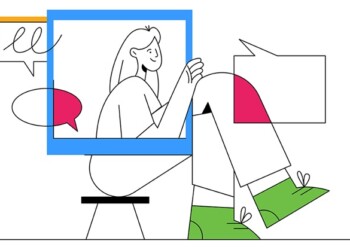
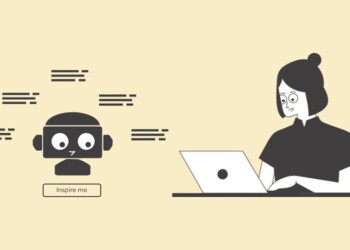

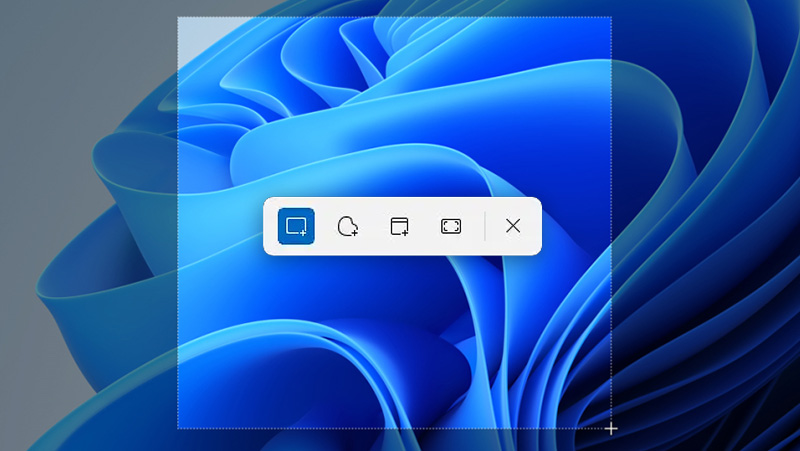




ada lagi caranya kalau ada booting lama hanya muncul tulisan ASUS dan titik kecil muter-muter yakni dengan cara menekan F10 beberapa detik
Terima kasih mas.
Saya ngalamin ini dan alhamdulilah berhasil
Yang jelas pakai teknologi SSD lah. Wajib, mau laptop ataupun PC desktop.
mantap nih
Mau nambahin, cara yang udah bertahun-tahun saya praktekkan dan it works yakni pakai “msconfig” caranya hanya “run” atau search pakai cortana system config, kemudian ke tab “boot” dan uncheck program yang tidak dibutuhkan saat proses booting atau start.
Pembahasannya sanagat bagus.
Namun, tolong disertai gambar mas.
Salam kenal
terimakasih sharingnya sangat bermanfaat sekali!!